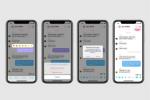Facebook Messenger to jedna z najpopularniejszych funkcji platformy mediów społecznościowych, a jednocześnie jest to świetny sposób dla użytkowników do prowadzenia prywatnych rozmów, wielu używa go również jako sposobu na rozpoczęcie bójki lub powiedzenie rzeczy, których tak naprawdę nie mają na myśli. Nierzadko zdarza się, że popełnisz błąd w Messengerze lub natychmiast pożałujesz wysłania wiadomości.
Zawartość
- Usuwanie wiadomości na pulpicie
- Usuwanie wiadomości na urządzeniu mobilnym
Wcześniej, gdy zdarzały się takie błędy, musieliśmy po prostu pozwolić im tam pozostać, zakonserwowane Facebook Posłaniec na całą wieczność. Teraz już tak nie jest.
Polecane filmy
Dalsza lektura
- Jak zachować prywatność na Facebooku
- Najlepsze aplikacje do wysyłania wiadomości tekstowych
- Jak korzystać z Facebooka
Możesz także archiwizować i usuwać całe wątki, których nie chcesz już przeglądać. Usuwanie wiadomości z Facebooka na komputerze stacjonarnym lub urządzeniu mobilnym zajmuje zaledwie kilka sekund, ale usuwanie całych wątków dotyczy tylko Twojej własnej skrzynki odbiorczej, a nie znajomego. Oto jak to zrobić:
Powiązany
- Jak dezaktywować swoje konto na Instagramie (lub je usunąć)
- Co to jest Reddit?
- Jak usunąć post BeReal
Usuwanie wiadomości na pulpicie
Krok 1: Zaloguj się do Facebook jak zwykle.
Krok 2: Kliknij Czat Bańka w prawym górnym rogu, a następnie Zobacz wszystko w Messengerze. Ta ostatnia opcja znajduje się w lewym dolnym rogu.

Krok 3: Aby usunąć cały wątek wiadomości, najedź kursorem na rozmowę i kliknij Trzy poziome kropki ikona po prawej stronie wiadomości w skrzynce odbiorczej. Następnie wybierz Usuwać z wyskakującego menu.

Krok 4: Następnie zostaną przedstawione trzy opcje: Anulować, Usuwać, Lub Ukryta rozmowa. Kliknij Usuwać kontynuować.
Krok 5: Aby usunąć część rozmowy, kliknij rozmowę i najedź kursorem na wiadomość, którą chcesz usunąć. Następnie kliknij Trzy poziome kropki i naciśnij Usunąć.

Krok 6: Jeśli od wysłania wiadomości minęło mniej niż 10 minut, będziesz mieć możliwość usunięcia wiadomości dla wszystkich lub tylko dla siebie. Po dokonaniu wyboru naciśnij Usunąć.
Osoba po drugiej stronie rozmowy będzie mogła zobaczyć, że usunąłeś wiadomość, jeśli wybierzesz opcję „dla wszystkich”, ale treść nie będzie już dostępna. Jeśli minęło więcej niż 10 minut, wiadomość będziesz mógł usunąć tylko dla siebie.
Usuwanie wiadomości na urządzeniu mobilnym
Krok 1: Jeśli jeszcze tego nie zrobiłeś, pobierz aplikację Messenger na dowolny iOS Lub Androidi zaloguj się w zwykły sposób.
Krok 2: Jeśli chcesz usunąć całą rozmowę, naciśnij i przytrzymaj rozmowę lub, jeśli jesteś użytkownikiem systemu iOS, przesuń rozmowę w lewo i wybierz Czerwony kosz na śmieci. Wiemy, że łatwo jest to zrobić przez pomyłkę, więc nie stresuj się utratą czegoś cennego. Przed usunięciem Twój telefon zawsze poprosi Cię o potwierdzenie. Dotyczy to zarówno Androida, jak i iOS.

Krok 3: Jeśli chcesz usunąć pojedynczą wiadomość, przejdź do rozmowy, przytrzymaj wiadomość, którą chcesz usunąć, i dotknij Usunąć na dnie. Następnie wybierz Usuń dla Ciebie. Jeśli masz Androida, musisz wybrać Usunąć ponownie, aby potwierdzić. Użytkownicy iOS nie zobaczą tego ostatniego monitu, więc upewnij się, że chcesz wybrać Usuń dla Ciebie.

Będziesz mógł usunąć wiadomość dla wszystkich, jeśli podejmiesz działania w ciągu 10 minut od jej wysłania. Twój telefon umożliwi Ci usunięcie dla wszystkich lub tylko dla siebie. Po dokonaniu wyboru naciśnij Usunąć. Chociaż zamierzony odbiorca będzie mógł zobaczyć, że usunąłeś wiadomość, jeśli wybierzesz opcję „dla wszystkich”, nie będzie mógł zobaczyć treści wiadomości. Jeśli minęło więcej niż 10 minut, będziesz mógł usunąć tekst tylko dla siebie.
Zalecenia redaktorów
- Jak ustawić swój kanał na Facebooku, aby wyświetlał najnowsze posty
- Jak przeprowadzić bezpłatną kontrolę przeszłości
- Jak cofnąć reposty na TikTok (i dlaczego powinieneś)
- Jak utworzyć wiele profili dla swojego konta na Facebooku
- Bębny wkrótce pojawią się w kolejnej funkcji Facebooka
Ulepsz swój styl życiaDigital Trends pomaga czytelnikom śledzić szybko rozwijający się świat technologii dzięki najnowszym wiadomościom, zabawnym recenzjom produktów, wnikliwym artykułom redakcyjnym i jedynym w swoim rodzaju zajawkom.